Acrobat XI Pro如何解决PDF文档页面大小不一致的问题?
打开Acrobat Pro合并的文件,发现页面大小不一致。如何解决这个问题?让我们来看看详细的教程。
软件名称:Adobe Acrobat XI Pro 11.0.6简体中文已安装软件大小:619MB更新时间:2014-01-18立即下载1。首先,使用Adobe Acrobat XI Pro打开要处理的文档。

2.单击[视图-工具-打印制作]。
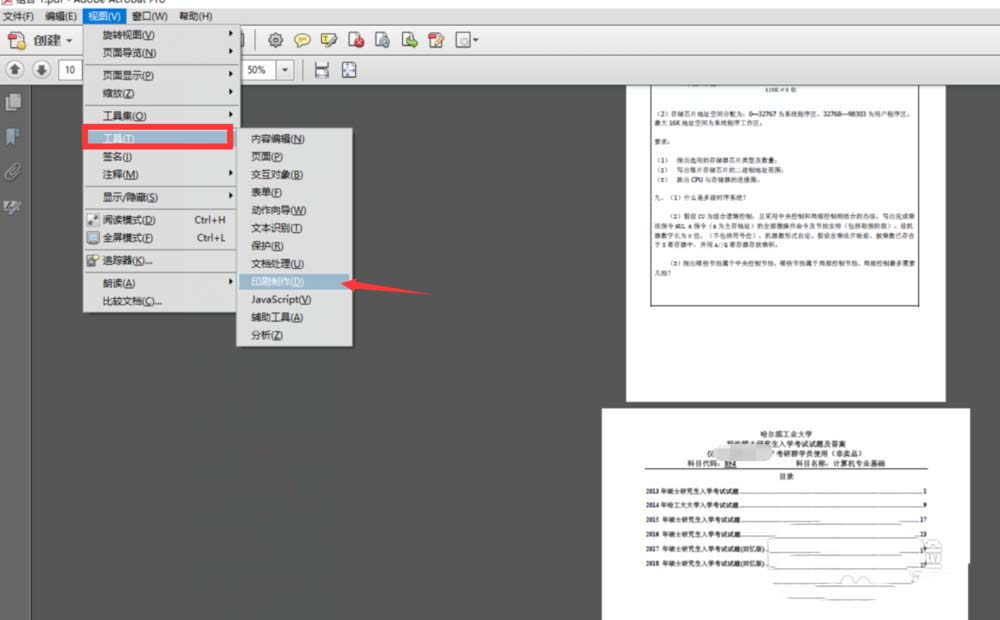
3.单击右侧工具栏中的[设置页面框]。
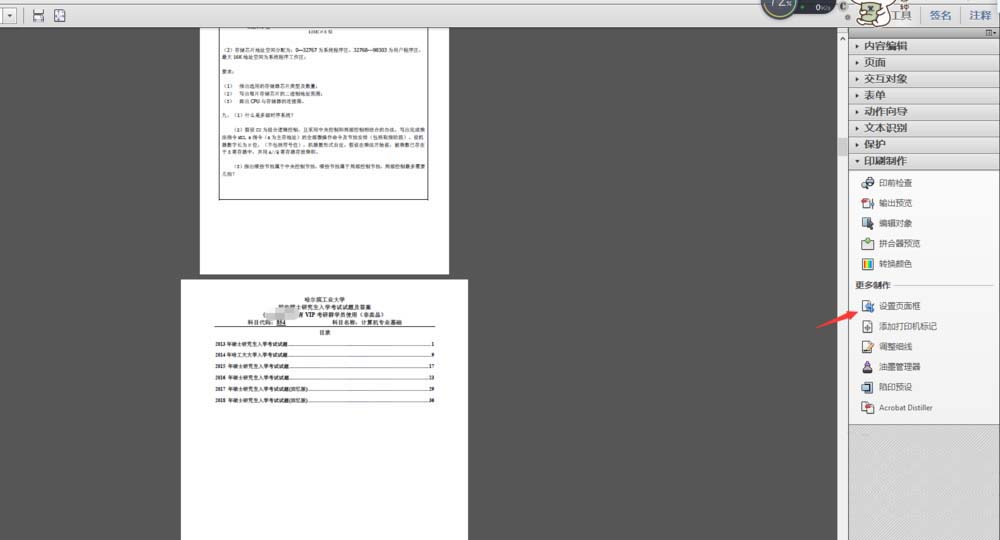
4.然后从[页面大小]中选择A4,选择[所有页面]前面的复选框,然后单击[确定]。

5.然后你可以看到大小不一致的页面是完全一样的。

6.当然,你也可以点击顶部打印这个图标。
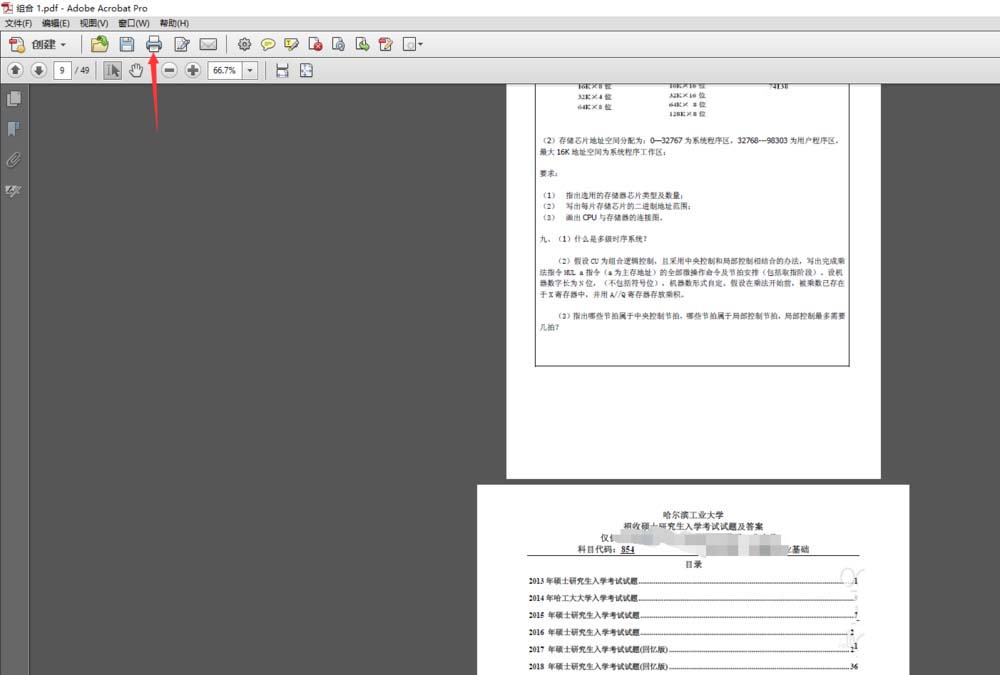
7.选择[适合]并单击[打印]。

8.给文件命名并保存。

9.等待自动打印后,可以看到页面大小已经一致。
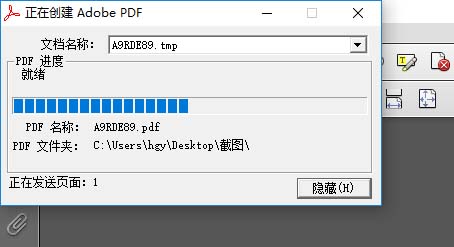
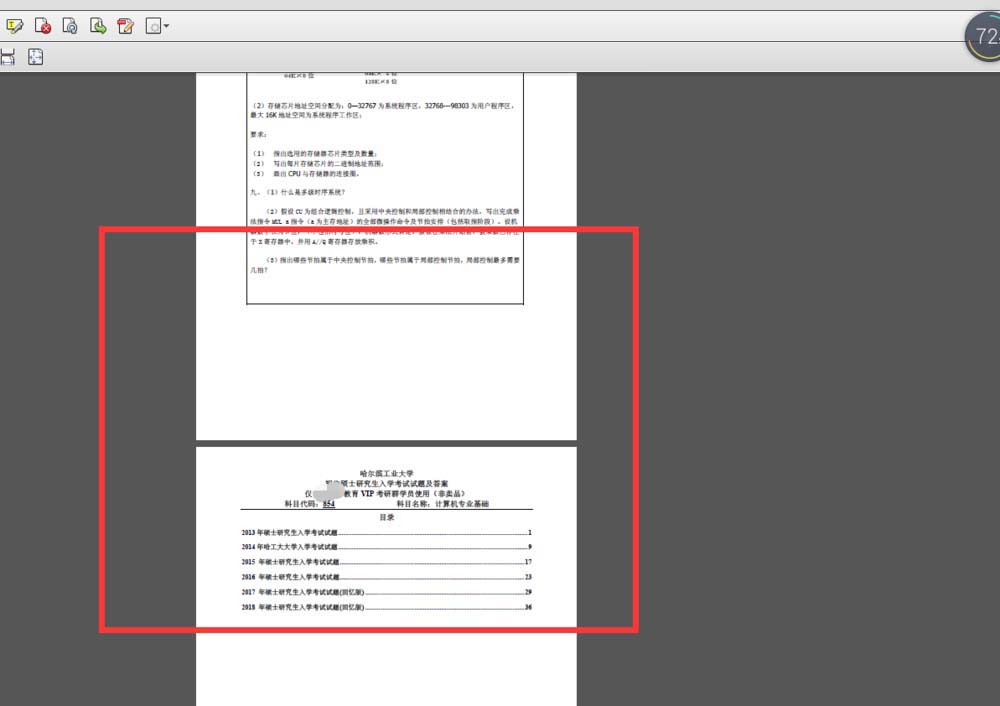
以上是Acrobat对pdf文件页面大小不一致的解决方案。希望大家喜欢。请继续关注。
相关建议:
Acrobat如何为文本设置字体?
如何设置和更改Acrobat打开的pdf的许可证密码?
Acrobat如何使用acrobat javascripts函数?
版权声明:Acrobat XI Pro如何解决PDF文档页面大小不一致的问题?是由宝哥软件园云端程序自动收集整理而来。如果本文侵犯了你的权益,请联系本站底部QQ或者邮箱删除。

















